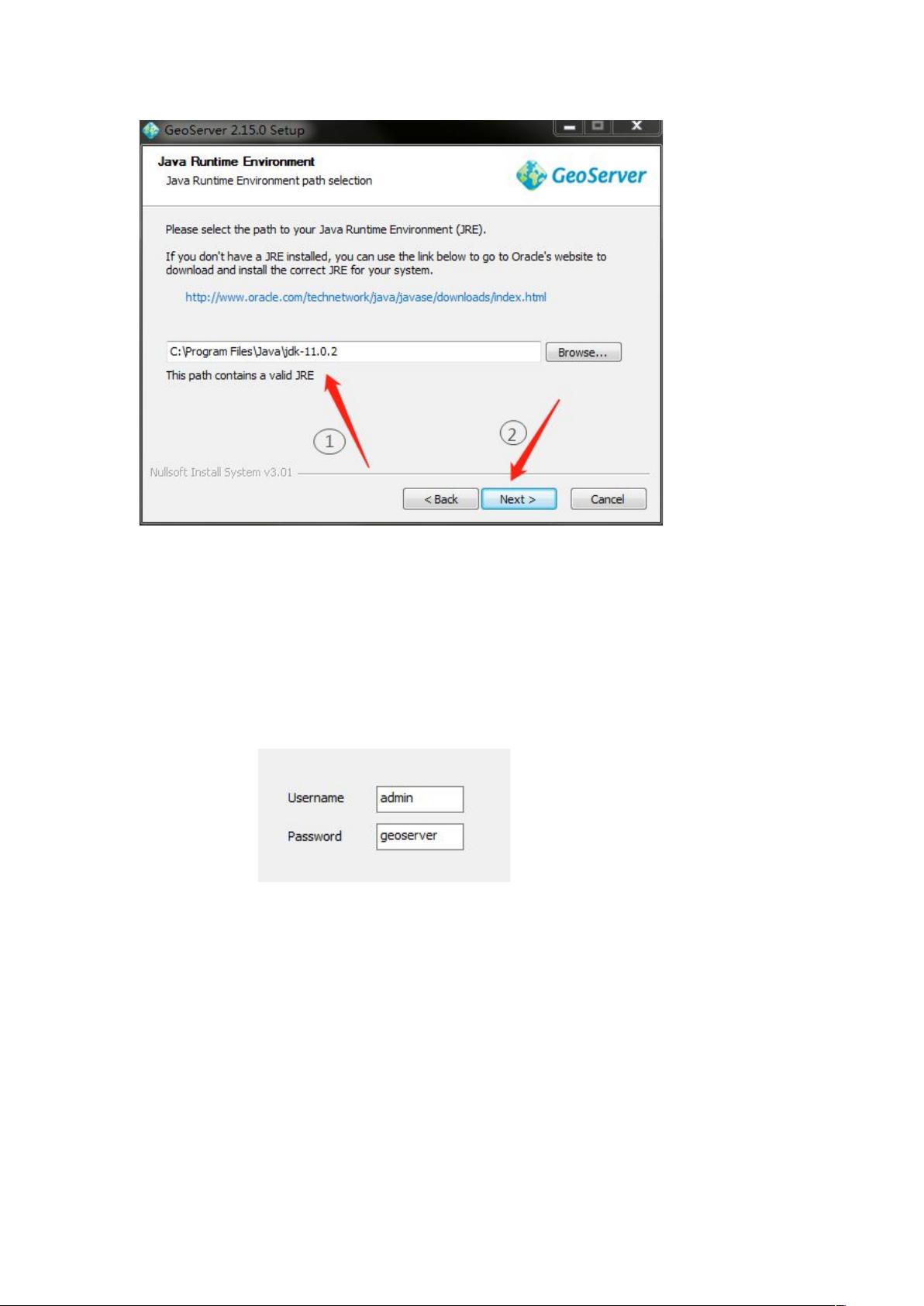GeoServer下载、安装与SHP数据发布教程
需积分: 46 145 浏览量
更新于2024-09-07
收藏 1016KB DOCX 举报
GeoServer是一款开源的地理信息系统服务器,用于管理和发布地图数据,其核心功能是将各种地理空间数据转换成Web服务,以便通过Web浏览器或应用程序进行访问。本文档详细介绍了如何在Windows环境下下载、安装和配置GeoServer,以及发布Shapefile (SHP)格式的数据。
首先,GeoServer是基于Java开发的,因此在安装前需要确保计算机上已经安装了Java Development Kit (JDK),特别是JDK 8版本,可以从Oracle官网(https://www.oracle.com/technetwork/java/javase/downloads/jdk8-downloads-2133151.html)按照操作系统类型进行下载。在安装GeoServer时,需记住JDK的安装路径,因为安装过程中会用到。
接着,访问GeoServer的官方网站http://geoserver.org/,下载适合自己系统的GeoServer版本。在安装过程中,用户需要设置默认的管理员账户和密码(如示例中的9090端口),并遵循提示完成安装。安装完成后,可以通过'开始'菜单找到GeoServer的启动项,如"GeoServer2.15.0",确保在使用期间保持其运行。
登录GeoServer时,输入预先设置的账号和密码,然后进行操作。首先,创建新的工作区,为它命名并指定一个命名空间URI,这对于组织和管理数据至关重要。接着,添加数据存储,特别注意选择DBF文件的字符集为UTF-8,以支持中文系统和用户的需求。
在数据存储部分,开始发布地图图层。根据图层数据的坐标系统选择合适的SRS,并点击保存。发布过程包括定义图层的坐标系、保存地图样式等步骤。值得注意的是,图层的顺序和位置在图层组发布时很重要,不正确的顺序可能导致图层无法正确显示。
最后,完成所有图层的发布后,可以通过LayerPreview功能预览和访问刚发布的地图。在整个过程中,参考外部教程如《简书》上的文章链接(<https://www.jianshu.com/p/3e5363d49cb5>)可以提供更深入的理解和指导。
这篇文档提供了详尽的步骤,帮助读者了解GeoServer的下载、安装流程以及如何有效地发布和管理Shapefile数据,适用于那些希望在自己的服务器上搭建地理信息系统环境的用户。
1081 浏览量
621 浏览量
921 浏览量
2899 浏览量
1661 浏览量
134 浏览量
2024-09-07 上传
chukuangsheng
- 粉丝: 0
最新资源
- C#实现桌面飘雪效果,兼容Win7及XP系统
- Swift扩展实现UIView视差滚动效果教程
- SQLServer 2008/2005版驱动sqljdbc4.jar下载
- 图像化操作的apk反编译小工具介绍
- 掌握IP定位技术,轻松获取城市信息
- JavaFX项目计划应用PlanAmity代码库介绍
- 新华龙C8051系列芯片初始化配置教程
- readis:轻松从多Redis服务器获取数据的PHP轻量级Web前端
- VC++开发的多功能计算器教程
- Android自定义图表的Swift开发示例解析
- 龙门物流管理系统:Java实现的多技术项目源码下载
- sql2008与sql2005的高效卸载解决方案
- Spring Boot微服务架构与配置管理实战指南
- Cocos2d-x跑酷项目资源快速导入指南
- Java程序设计教程精品课件分享
- Axure元件库69套:全平台原型设计必备工具集